Diplomat,是由几位具有丰富的开源经验、边缘计算经验的开发者发起,于 2022 年 6 月正式启动。 如果您对「边缘计算」感兴趣或有建设性的建议,或成为其中一员等,外交官期待您的加入和贡献,一起添砖加瓦,共同建设和维护「边缘计算」开源框架 —— 外交官。
# 外交官基础信息
# 核心负责人
- 郑策, 前 DaoCloud 边缘计算架构,kubeEdge Maintainer 等,GitHub (opens new window)
- 王梓龙,前 DaoCloud 开源技术专家,kubeEdge Maintainer,GitHub (opens new window)
- 孟旭东,Istio Member,GitHub (opens new window)
- 葛祖霞,kubeEdge Member,Istio Member,GitHub (opens new window)
📢 如有任何问题,可联系他们
# 相关链接
# 如何加入「外交官」
参与 外交官 的方式,可以是对外交官提出和讨论问题,以及具有建设性的建议,也可以是给外交官提 PR。
# 提出及讨论问题
对于问题和任务的管理,统一通过 issues 来提出和讨论、记录,包括但不限于功能、修复、优化等,如对外交官有兴趣或有任何问题或建设性的建议,都可以在 Issues 上通过创建 Issue (opens new window) 来提交,相关负责人会第一时间回复处理。
- 点击 New Issue (opens new window) 创建新的 Issue

- 提交 Issue
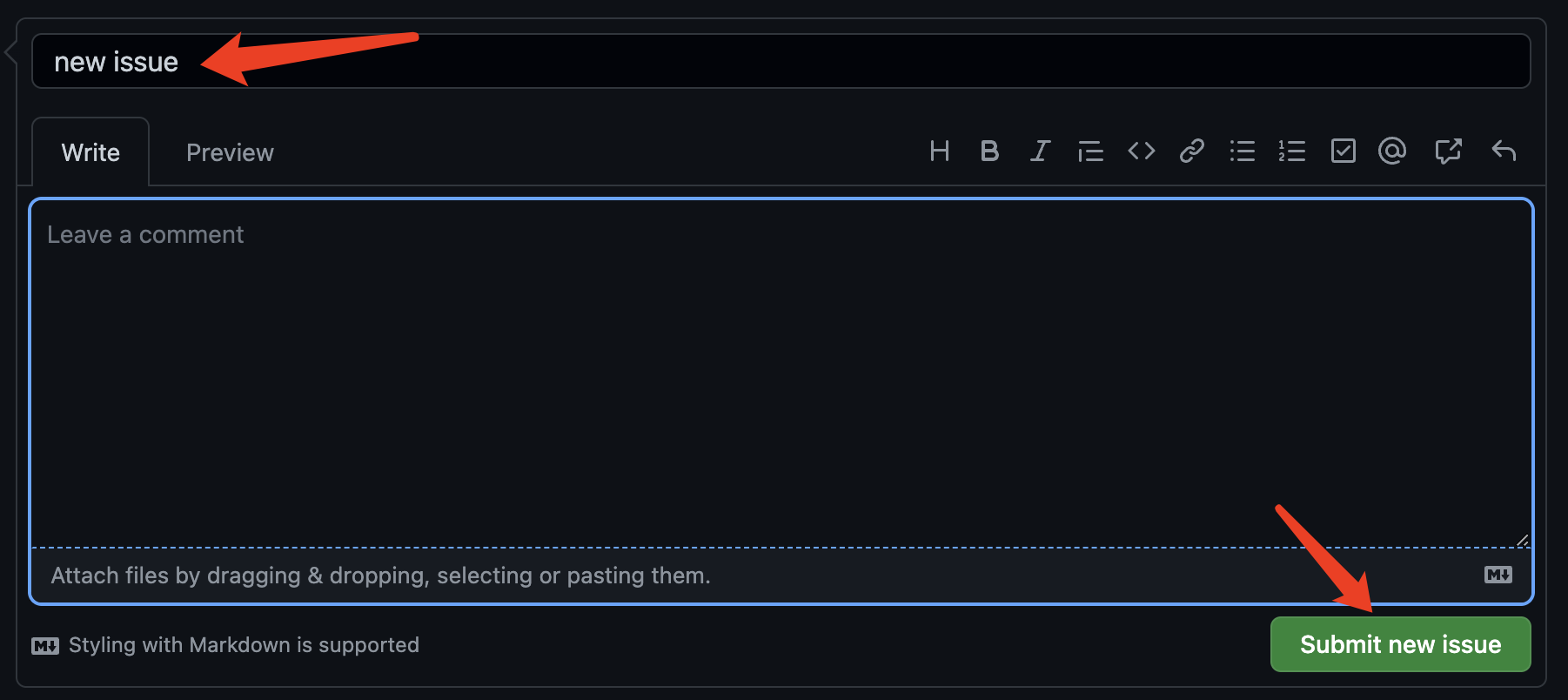 提交后,您可以在 Issues 中看到您的提交,相关负责人会第一时间审核并处理,后续可关注一下。
提交后,您可以在 Issues 中看到您的提交,相关负责人会第一时间审核并处理,后续可关注一下。
# 参与协作开发
下面开始介绍如何给 外交官 提 PR 啦~
# 准备 GitHub 账号
因 外交官 托管在 GitHub 上,故需要一个 GitHub 账号来提 Issues 和 PR。如果小伙伴热爱开源但是还未有 GitHub 账号,需要先注册 GitHub (opens new window)。
# 领取任务
项目统一通过 issues 来管理和记录任务、问题和建议,新加入的小伙伴可进入项目的 Issues (opens new window) ,选取自己想要参与协作开发的任务,并在 Issues 中把任务指定负责人(即 Assignees)修改为自己 GitHub 名称即可,即任务归属在您名下,后续还需同步任务的进度状态,下面会介绍如何更新任务状态。
- 领取任务
在 issue 中的 Assignees 指定负责人,可选多个:
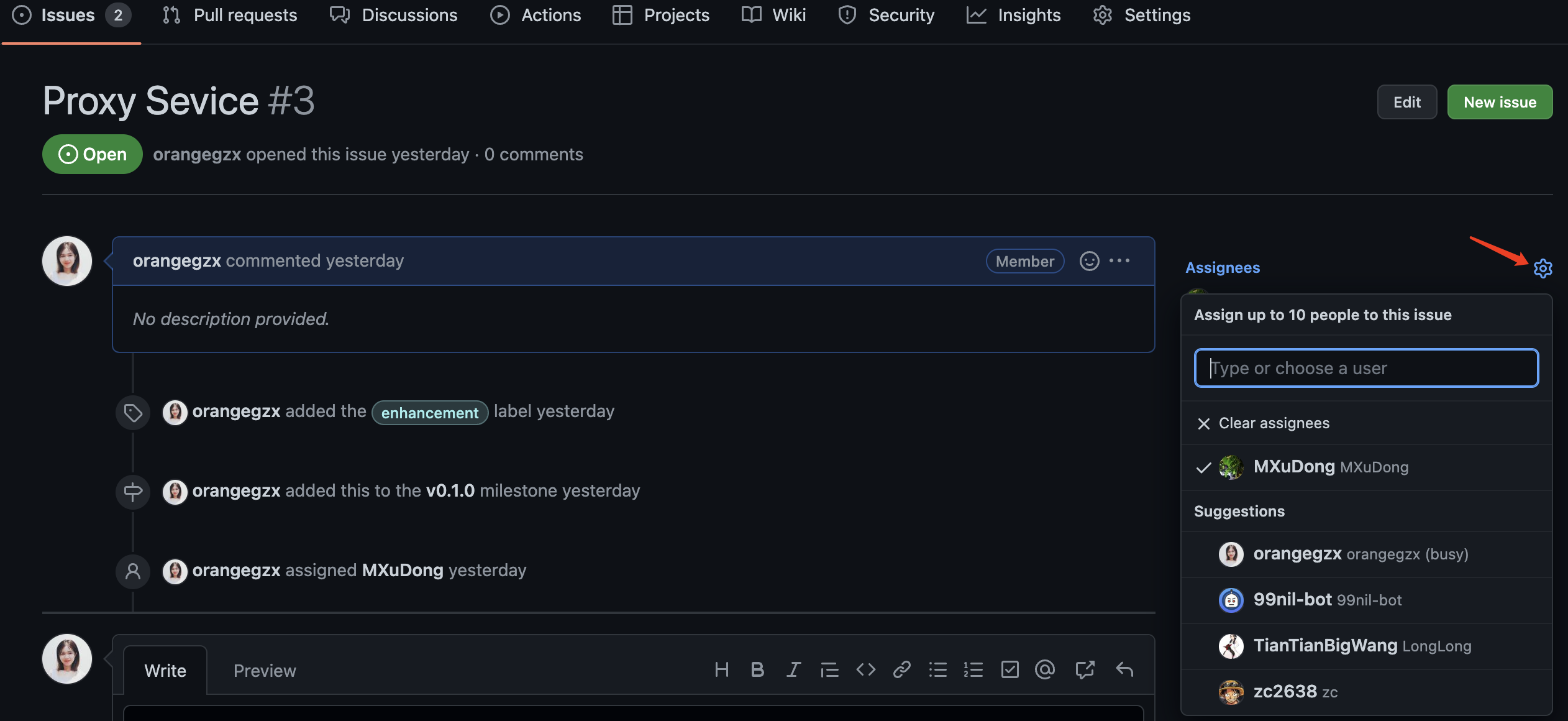
- 查看任务
为方便查看任务,领取任务后,可在任务一览表 (opens new window)中查看与你相关的任务:
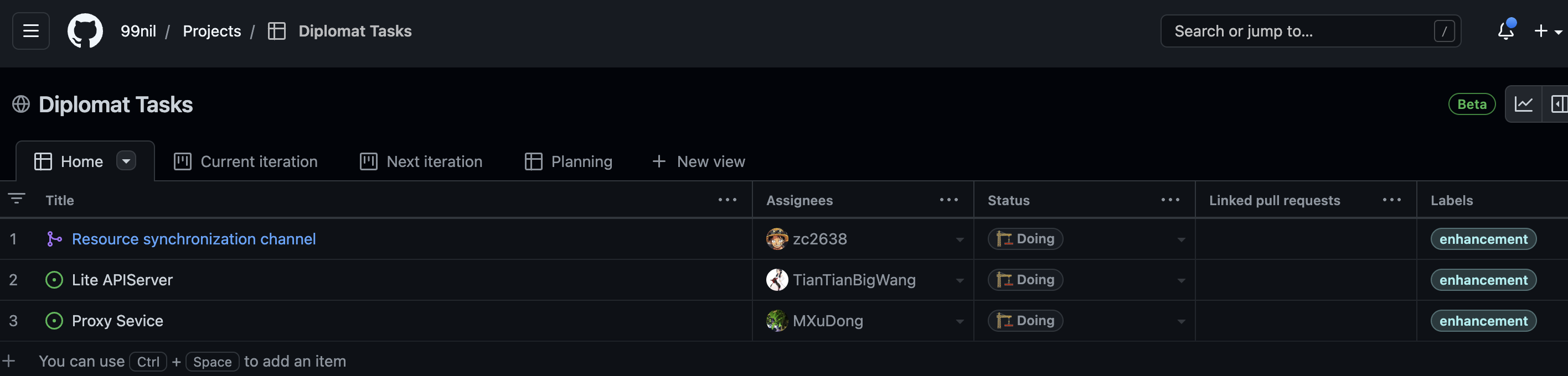
# 变更任务状态
领取任务后,在对应的 issue 中更新任务的状态。
# 状态类型
| 类型 | Planing | Todo | Doing | Done | Reviewing |
|---|---|---|---|---|---|
| 状态 | 计划中 | 待办 | 进行中 | 已完成 | 审核中 |
如未开始任务,请在对应的 issue 上变更任务状态为 Todo,如已开始,变更状态为 Doing,如已完成任务,则修改任务状态为 Done等,根据任务具体进度来更新任务状态,不仅提高效率,同时也保持自身良好的任务跟踪习惯,perfect~
- 变更任务状态
在 issue 中变更状态:
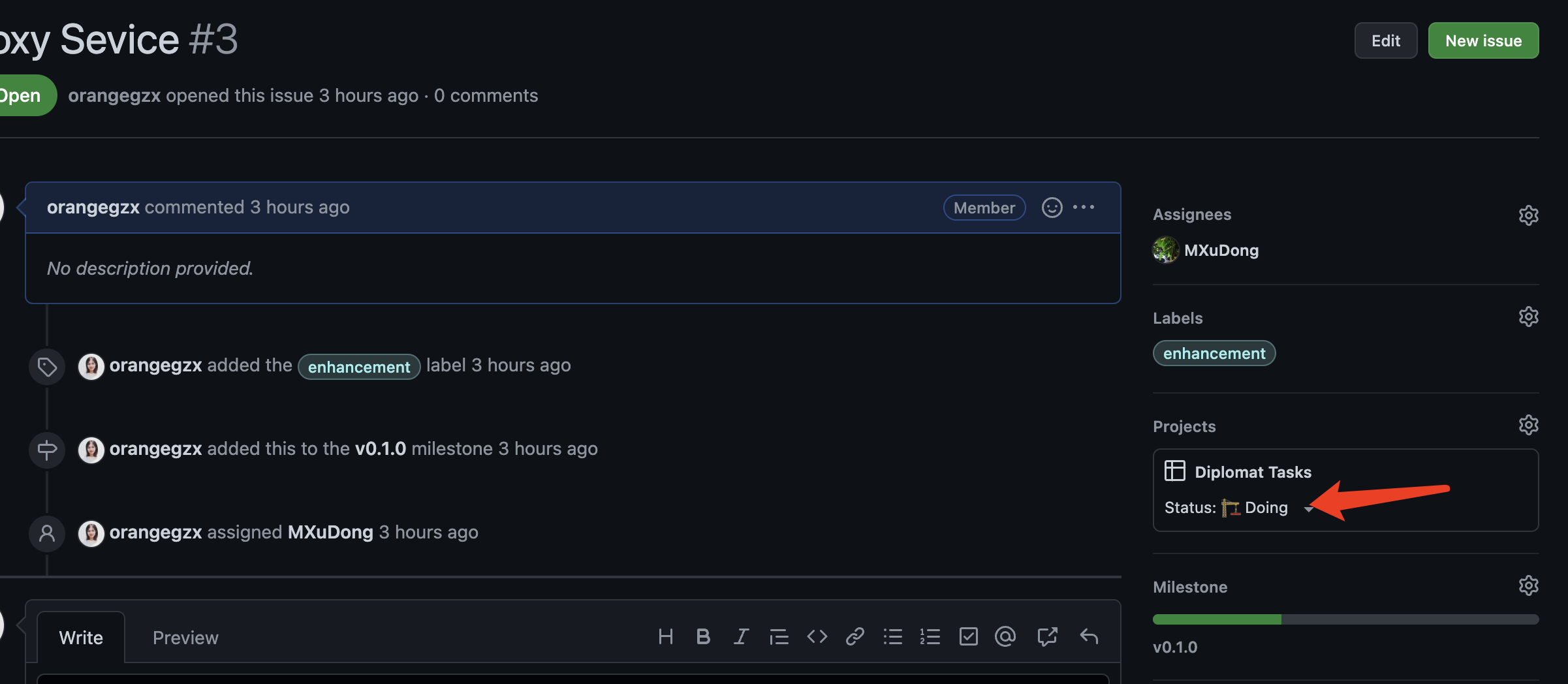
- 查看任务
# Fork 项目仓库
Fork 是服务端代码仓的克隆,通俗来说,是把目标代码仓克隆到自己的代码仓上,新的代码仓包含了源仓的的所有内容,如分支、Tag、提交等。我们称源仓为上游仓库,即 upstream repository。
点击 Fork

创建 Fork
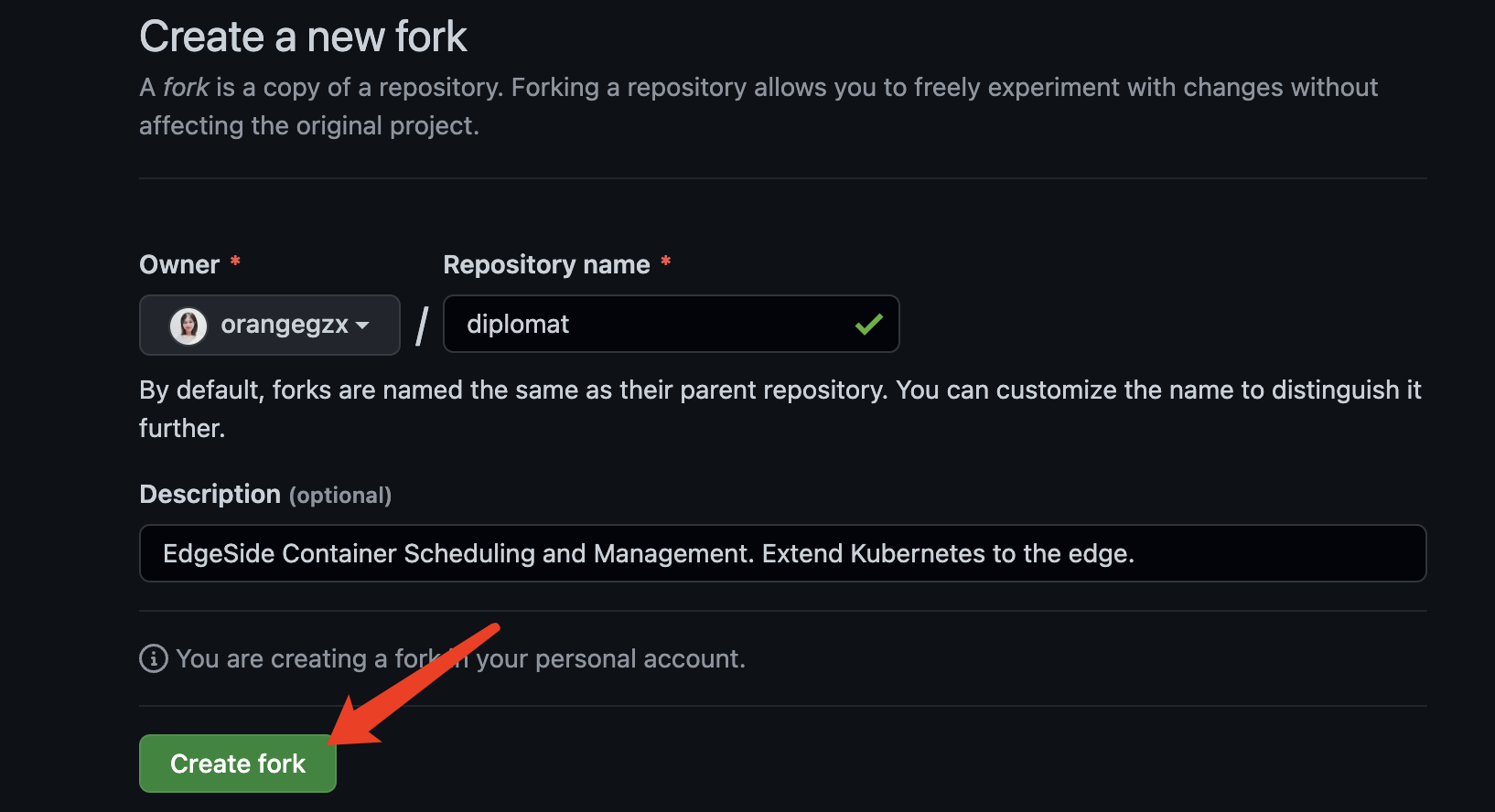
完成 Fork
fork 完成后,我们会看见目标代码仓挂在了自己的
Github仓库上,我们的 GitHub 仓库多了一个新的目标仓库,这时源代码仓成为了上游仓库,后续开发需要在新的代码仓上进行,接下来就可以基于新的目标仓库进行标准流程的开发啦~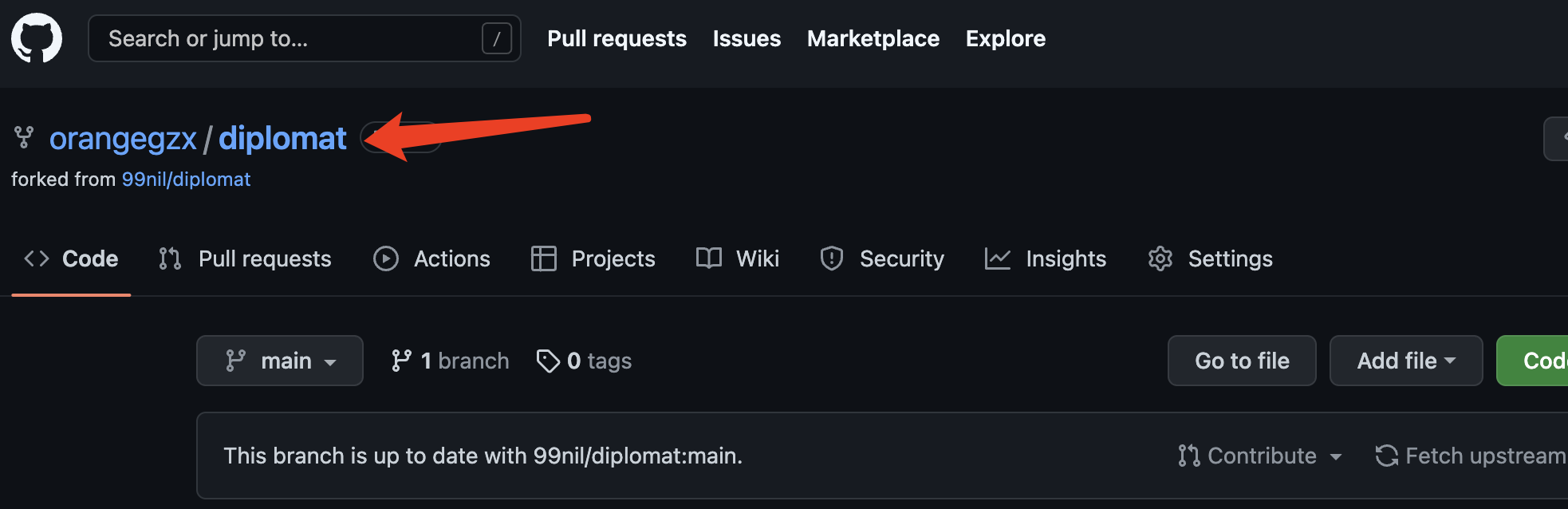
# 协作开发和提交 PR
clone远程仓库项目到本地fork 完成后,就可以开始日常的标准流程化协作开发啦~
git clone https://github.com/${YOUR-ACCOUNT}/${REPO-NAME}注意,克隆的远程仓库是
fork到你的 GitHub 账户下的代码仓噢~添加上游远程仓库
为避免功能代码同步以及冲突,需要实时同步上游仓库,使代码保持为最新。
git remote add upstream https://github.com/${UPSTREAM}/${REPO-NAME}新建新的分支
分支规范请查阅分支规范
git checkout -b ${BRANCH-NAME}开始任务
新建分支后,在分支上进行开发。
提交代码到远程仓
添加修改的文件
git add ${CHANGE-FILE}或添加所有文件
git add .添加
commit内容Commit 规范详见 Commit 规范git commit -m "message"提交代码
git push origin ${BRANCH-NAME}
- 建立 PR
创建 PR
进入您的远程仓库代码仓下,点击「Pull requests」面板,点击「New pull request」来创建一个
PR: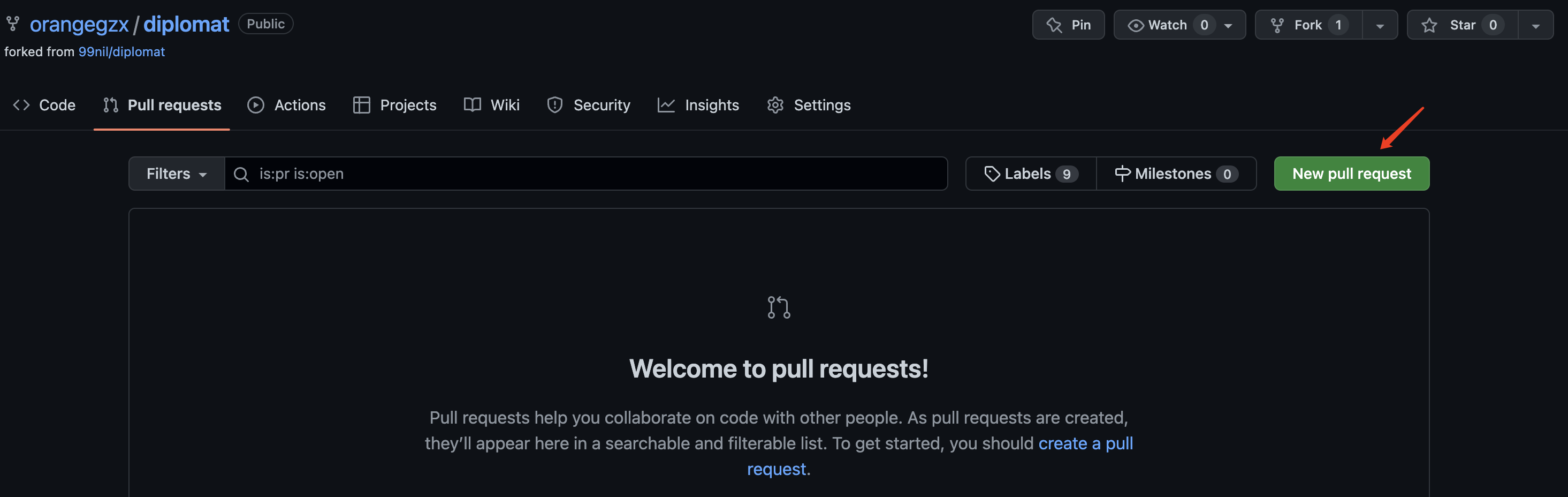
选择需要要合并到上游仓库的分支
点击「New pull request」后,页面会跳转到
上游代码仓,并让您选择您要合并到分支,此时,选择要合并分支: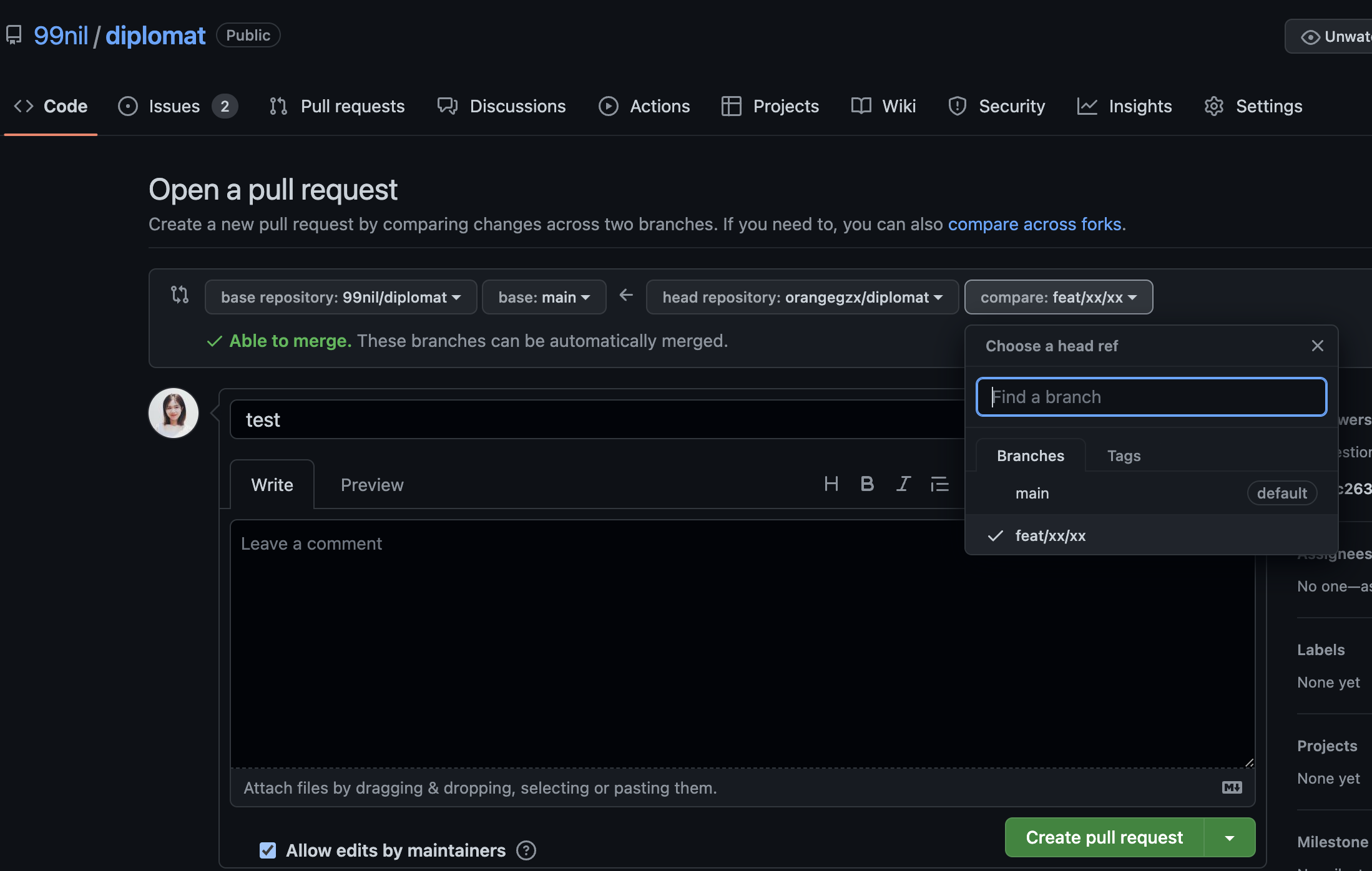
创建 PR
标题和描述可视情况编辑。 选择要合并的分支后,点击「Create pull request」,即可创建
PR。创建 PR 后,相关负责人会第一时间审核,审核期间需要一点时间,请耐心等待~ 以及可能会在 PR 下进行相关的讨论,提交后请关注 PR 的审核进度。
- 获取
上游代码仓的最新代码 创建PR后, 可进行其他的任务。进行其他任务前,需要同步存储库的分支,和获取上游代码仓的最新代码: 同步上游代码仓有两种方式:GitHub上界面操作、命令行同步
GitHub 上界面操作
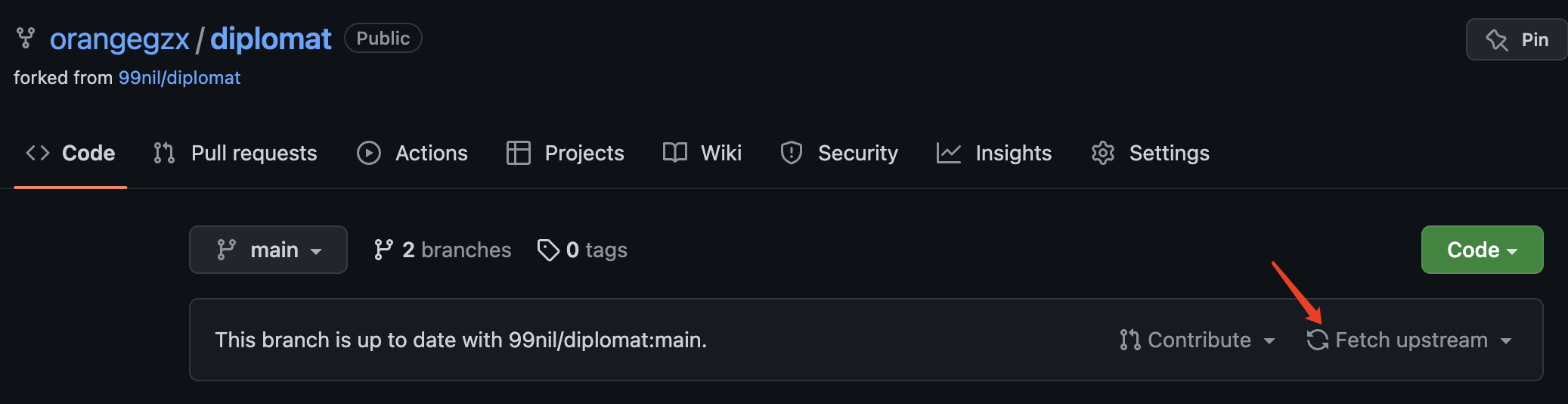
命令行进行同步
添加 upstream 已在这里的「添加上游远程仓库」讲述
# 同步分支、获取上游代码仓的最新代码 git fetch upstream # 切换主要分支(项目主要分支为main) git checkout main # 将`上游代码仓`的代码 `rebase` 到本地 git pull --rebase upstream main # 更新自己的远程仓库 git push origin main
- 开始新的任务
重复 3 - 6 的步骤。